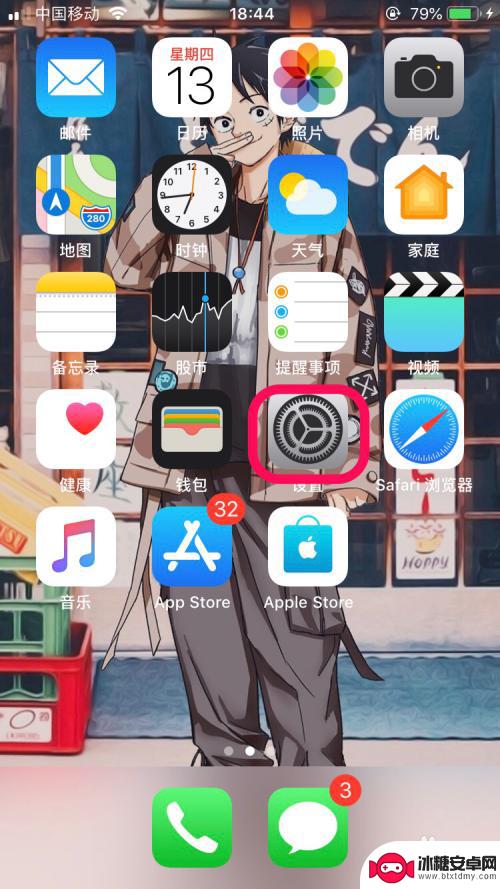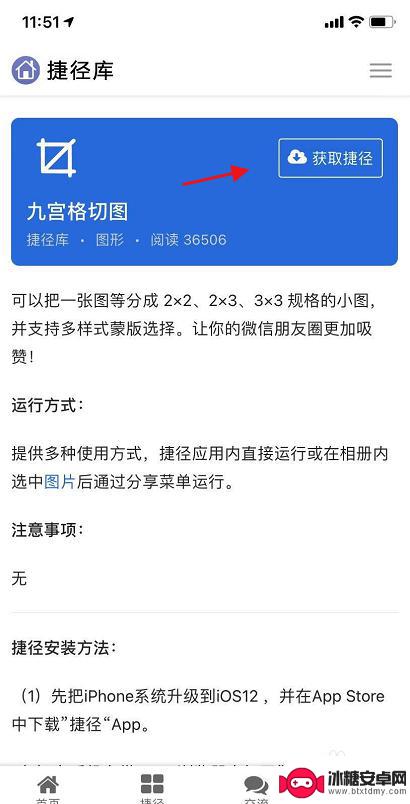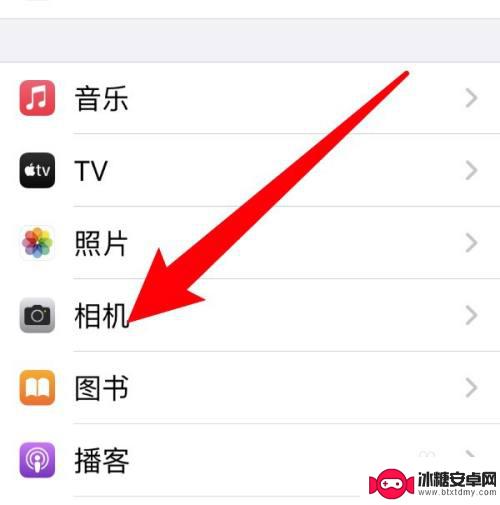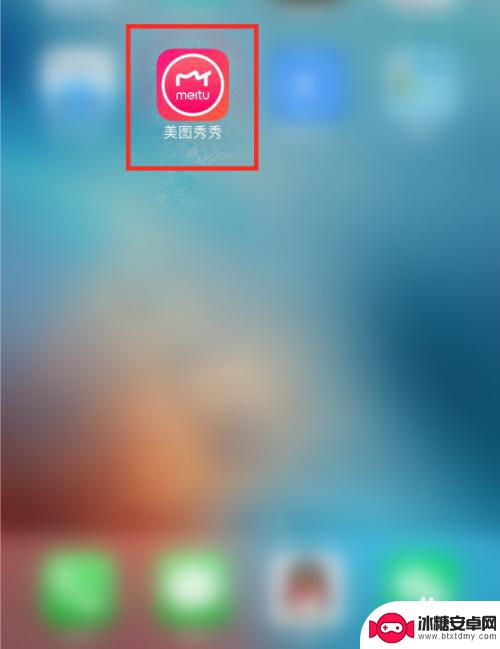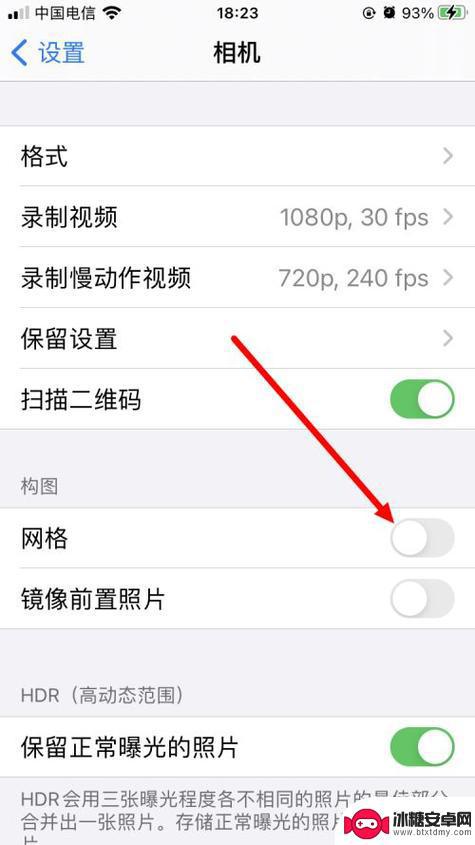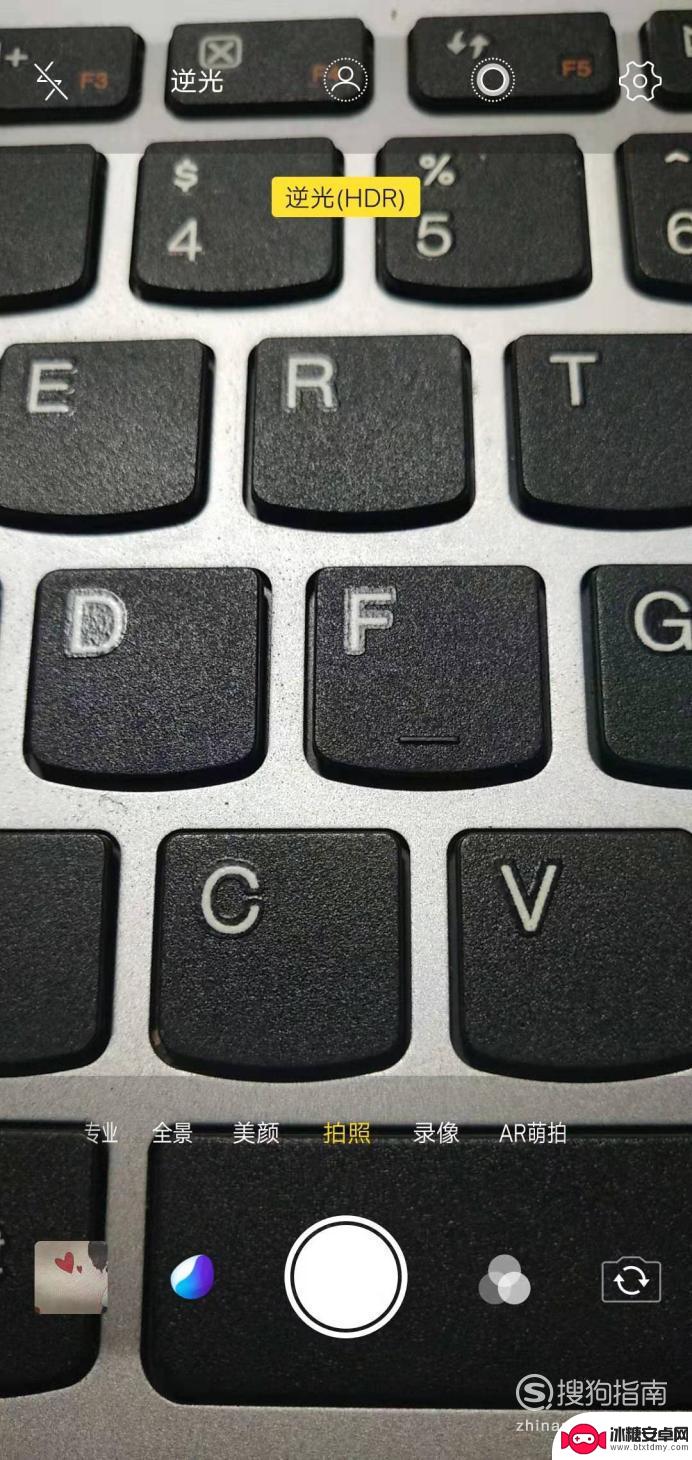苹果手机九键图片怎么设置 苹果手机九宫格切图设置教程
苹果手机九键图片设置是一项非常实用的功能,它可以帮助我们在输入文字时更加快捷和准确,九宫格切图设置教程则是教导我们如何在苹果手机上进行九键图片的设置。通过这个设置,我们可以轻松地切换输入法,从而提高我们的输入效率。不论是在日常聊天还是在工作中,这个功能都能为我们带来很大的便利。接下来我们将详细介绍苹果手机九键图片设置的步骤和注意事项,帮助大家更好地掌握这一功能。
苹果手机九宫格切图设置教程
具体步骤:
1.进入快捷指令库
在浏览器页面,搜索快捷指令库。点击进入。
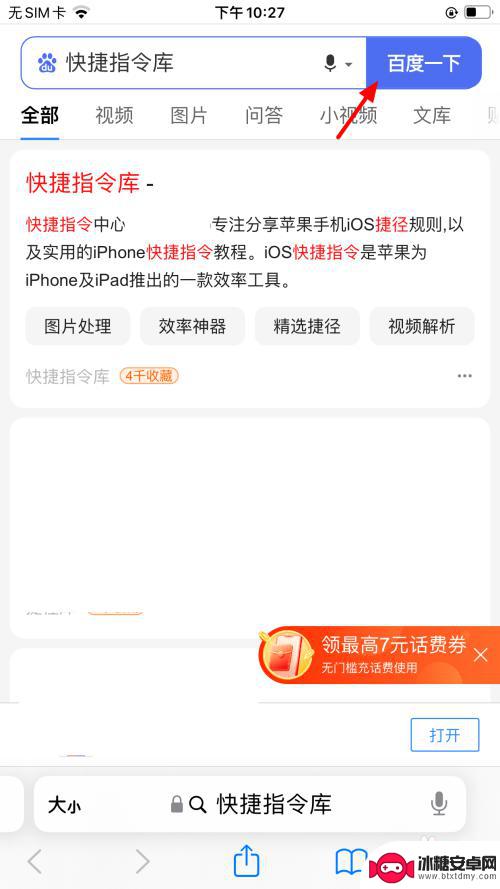
2.点击菜单
在快捷指令页面,点击菜单。
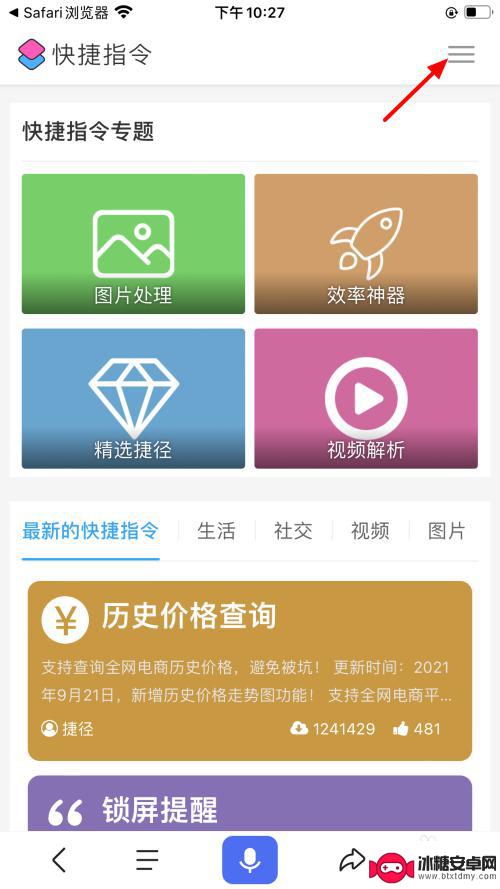
3.搜索九宫格切图
在菜单页面,输入九宫格切图。点击搜索。
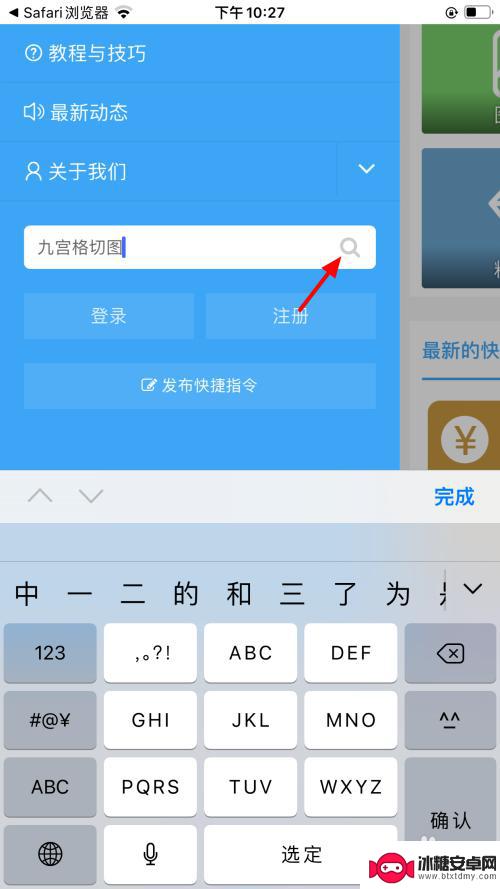
4.点击九宫格切图
在搜索结果页面,点击九宫格切图。
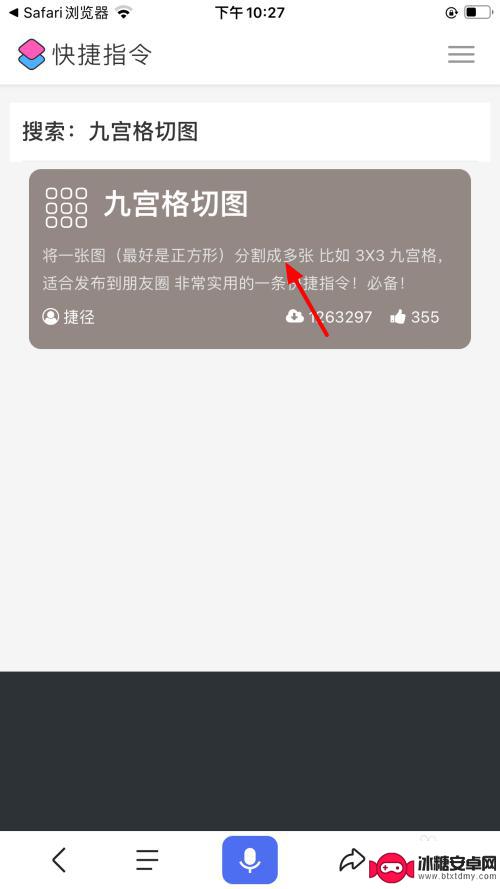
5.点击获取捷径
在详情页面,点击获取捷径。
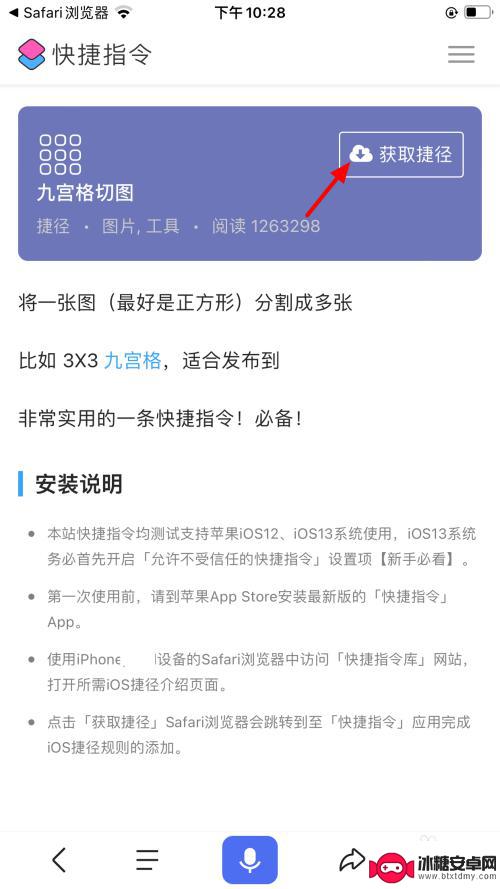
6.点击添加快捷指令
在添加页面,点击添加快捷指令。
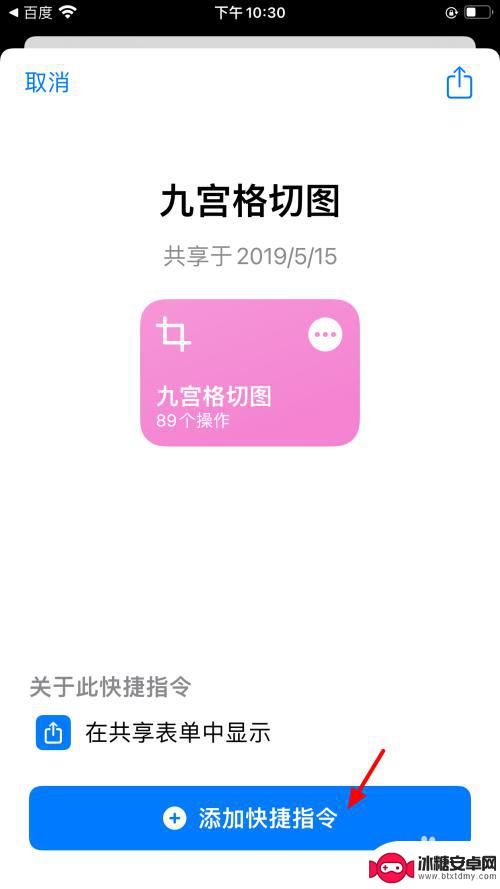
7.单击九宫格切图
在所有快捷指令页面,单击九宫格切图。
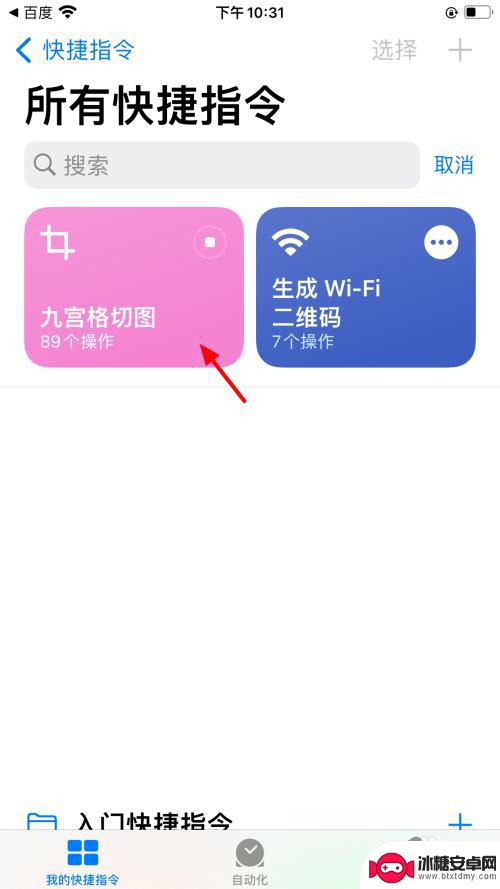
8.点击允许
出现允许页面,点击允许。
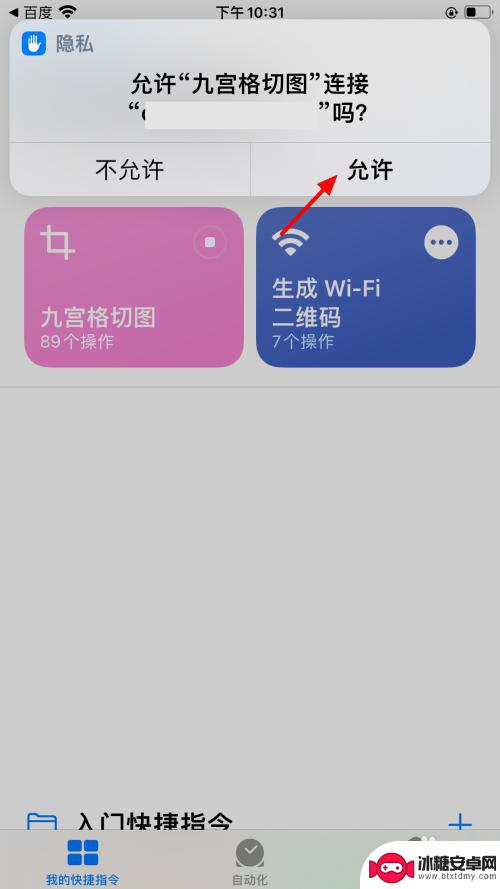
9.点击照片
在照片页面,找到要切图的照片,点击照片。
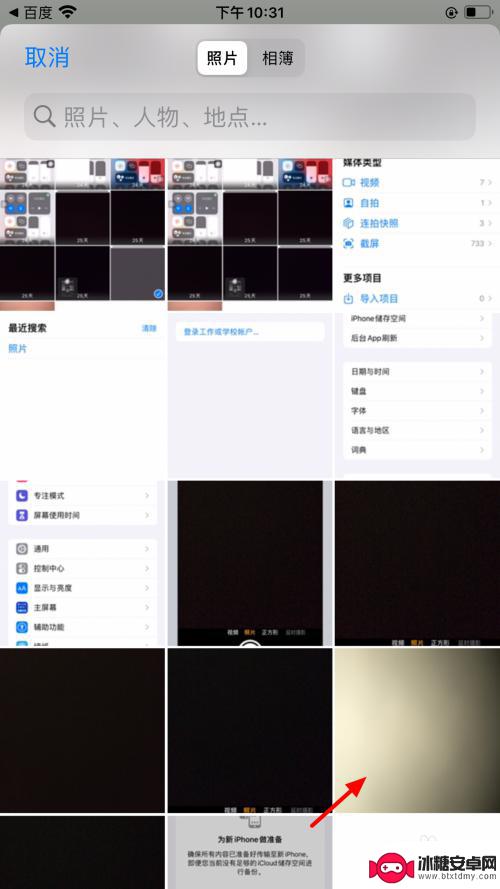
10.点击3乘3
在选择规格页面,点击3乘3。
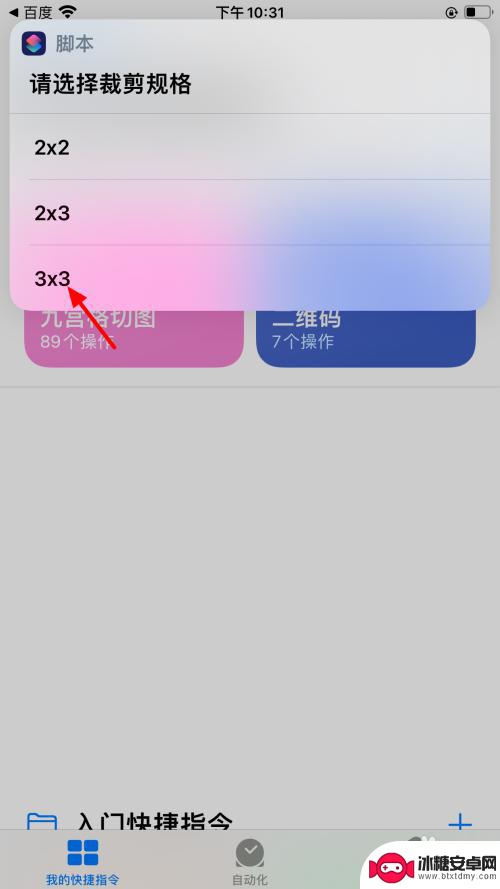
11.单击正常
在样式页面,点击正常。
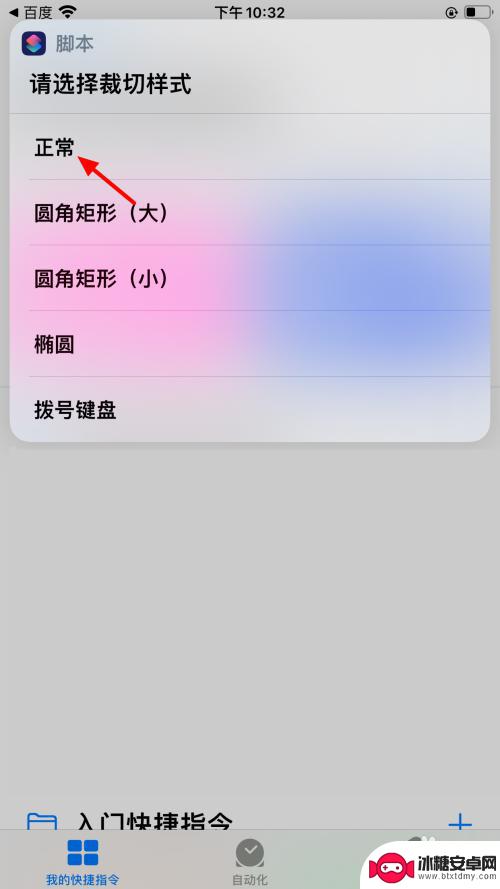
12.单击允许一次
单击允许一次,这样就九宫格切图成功。
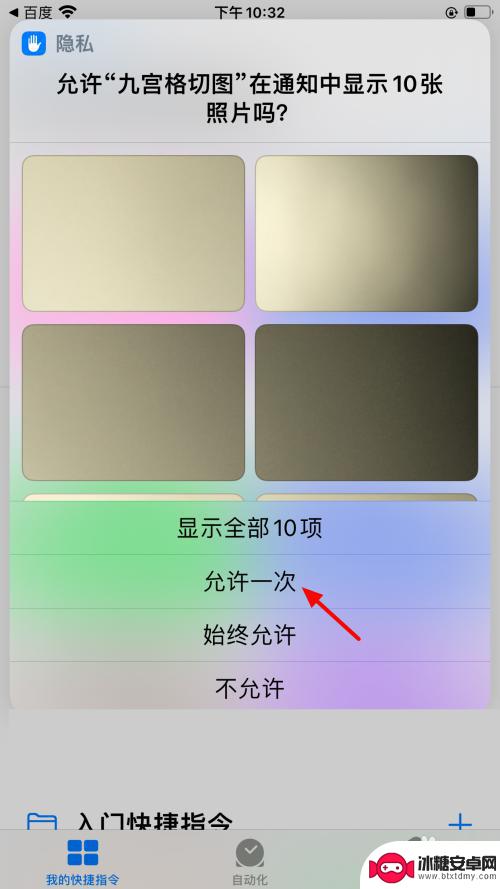
以上就是苹果手机九键图片怎么设置的全部内容,如果遇到这种情况,可以按照以上步骤解决,非常简单快速。
相关教程
-
iphone11相机怎么设置九宫格 iPhone相机九宫格怎么用
iPhone 11的相机功能一直备受关注,其中九宫格拍摄模式更是让用户喜欢,九宫格可以帮助我们更好地构图,使照片更加美观。如何在iPhone相机中设置九宫格呢?只需打开相机应用...
-
苹果手机拼图照片怎么做九宫格 苹果手机照片九宫格合成教程
苹果手机拼图照片怎么做九宫格?苹果手机照片九宫格合成教程是许多手机摄影爱好者所关注的话题,随着社交媒体的盛行,人们更加注重照片的美观与创意,而九宫格拼图照片正是一种独特而吸引人...
-
苹果手机原相机怎么设置九宫格 苹果手机相机如何设置九宫格显示
九宫格是苹果手机相机中一个非常实用的功能,它能够帮助我们更好地构图和拍摄照片,如何设置九宫格呢?在苹果手机相机的设置中,我们可以轻松找到九宫格功能,并进行开启。一旦开启,相机界...
-
手机美图秀秀切割九宫格 手机美图秀秀九宫格怎么制作照片
手机美图秀秀是一款备受欢迎的手机美化软件,其中的九宫格功能更是让用户喜爱,通过九宫格功能,用户可以将一张照片切割成九个小格子,每个小格子都可以加入不同的滤镜、贴纸和文字,制作出...
-
苹果手机拍照九宫格哪里设置 iPhone13如何设置九宫格拍照网格
iPhone13作为苹果手机最新款的产品,拥有着强大的拍照功能,其中九宫格拍照网格更是让用户能够更加精准地构图,在拍摄照片时,通过设置九宫格网格,可以将画面分割成九个等大的方块...
-
vivo手机怎么设置九宫格拍照 vivo手机相机九宫格设置方法
vivo手机作为一款备受欢迎的智能手机品牌,其相机功能一直备受用户关注,九宫格拍照是vivo手机相机的一项重要功能,它能够帮助用户更好地构图,拍摄出更具艺术感的照片。如何设置v...
-
苹果手机如何位置设定 如何在苹果手机上设置定位功能
苹果手机是一款功能强大的智能手机,其中的定位功能更是为我们的生活带来了极大的便利,在苹果手机上设置定位功能非常简单,只需要进入设置,点击隐私选项,然后找到定位服务,打开即可。通...
-
怎么设置手机电信参数设置 中国电信4g手机apn配置
在现代社会中手机已经成为人们生活中不可或缺的重要工具,为了能够更好地使用手机上网和通讯,设置正确的电信参数是非常关键的。特别是对于中国电信4G手机用户来说,正确配置APN参数是...
-
苹果手机延时摄像怎么关闭 苹果相机取消延时拍摄原因
苹果手机的延时摄像功能在拍摄照片时可能会造成一定的困扰,许多用户不知道如何正确关闭延时摄像或取消延时拍摄,苹果相机取消延时拍摄的原因可能是因为用户误操作或者设置问题。在使用苹果...
-
苹果手机如何变回浅色系 苹果设备深色主题怎么设置
苹果手机的深色主题一直备受用户喜爱,但有时候我们也想尝试一下浅色系的风格,苹果设备的深色主题设置简单方便,只需要进入设置,选择外观与亮度,然后切换到浅色模式即可。这样不仅能让手...